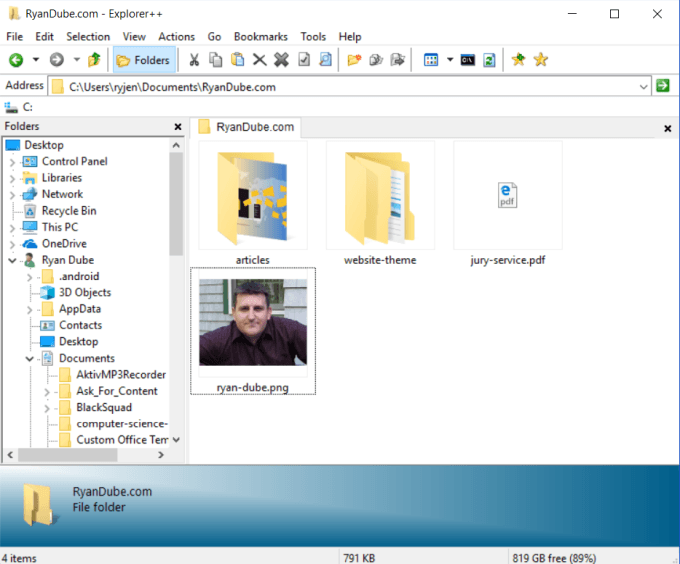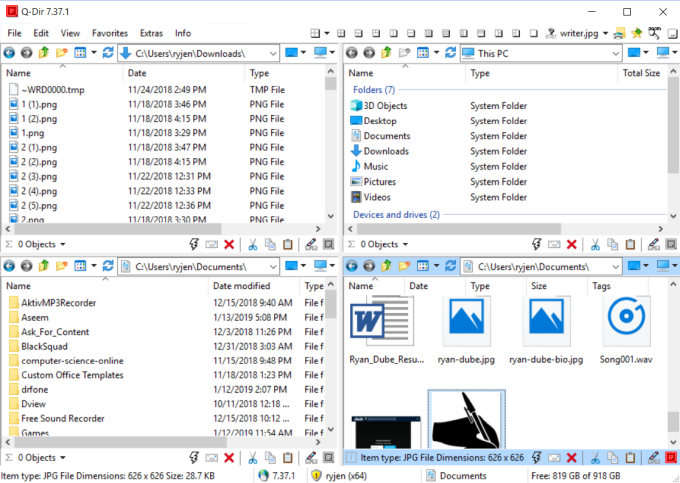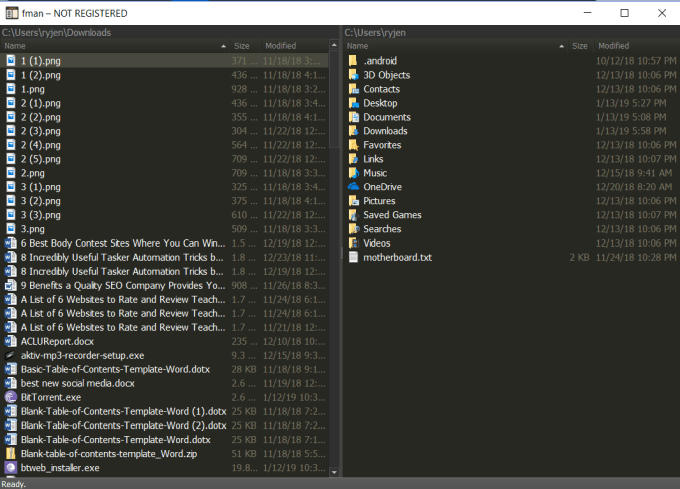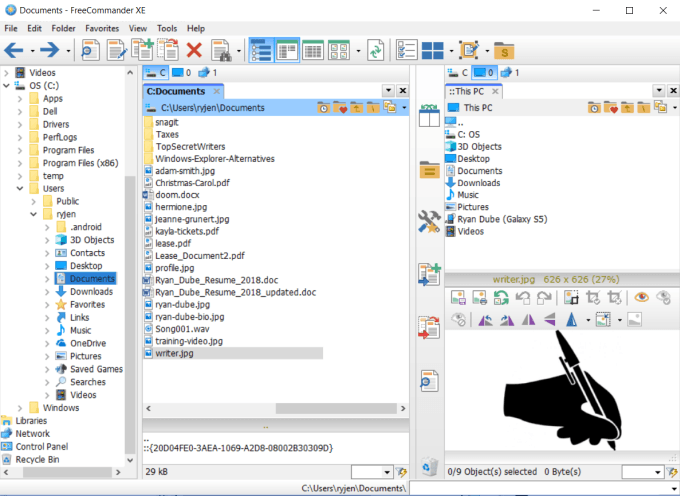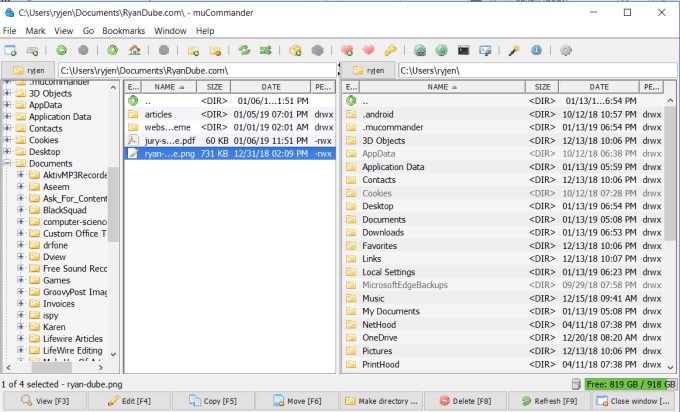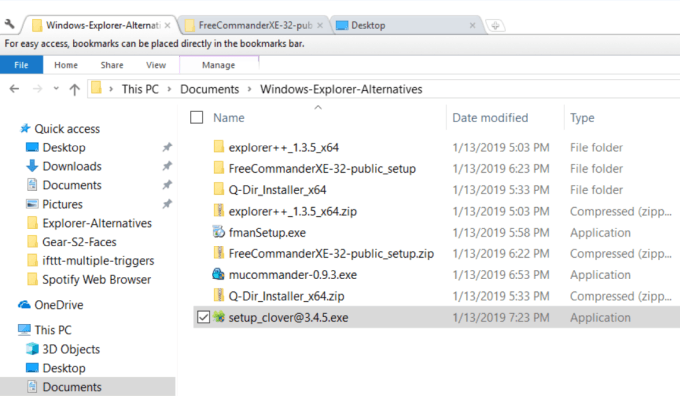O Windows Explorer para Windows 10 faz um trabalho decente. Certamente é uma melhoria em relação ao que o Windows Explorer costumava ser há 10 anos. Mas ainda existem muitos recursos que podem torná-lo realmente ótimo.
Felizmente, existem alguns desenvolvedores que criaram alternativas ao Windows Explorer. Algumas delas não melhoram muito, mas existem várias alternativas que fazem o explorador padrão do Windows 10 parecer amador.
Explorer ++
Se você estiver procurando por uma alternativa do Windows Explorer que se pareça mais com o Windows Explorer padrão, o Explorer ++ é o caminho a seguir.
O Explorer ++ é um aplicativo gratuito de origem que parece sofisticado e oferece todos os recursos que você esperaria do Windows Explorer. Também é usado por uma grande comunidade de apoiadores que contribuíram para o desenvolvimento do aplicativo ao longo dos anos.
Alguns dos melhores recursos que você encontrará:
O Explorer ++ não requer instalação. É apenas um executável que você pode armazenar em qualquer lugar do seu computador. Para defini-lo como seu Explorer padrão, basta clicar em Ferramentase Opçõese, em seguida, no painel Gerenciador de arquivos padrão, altere a configuração para Substitua o Explorer por todas as pastas.
Embora não se expanda enormemente aos recursos do Windows Explorer padrão, ele oferece polimento extra suficiente para que ninguém o culpe por usá-lo como seu explorador de arquivos padrão.
Q-Dir
Se você está procurando algo diferente, o Q-Dir é uma ótima alternativa para o Windows Explorer.
Q-Dir é a abreviação de Quad-Directory Explorer. Isso ocorre porque, por padrão, ele é aberto com quatro painéis do Explorer, que você pode redimensionar na configuração que desejar.
Inclui todos os recursos padrão de que você gosta no Windows Explorer padrão, além dos seguintes itens:
A variedade de configurações do painel de janelas é viciante para brincar. Existem até guias rápidas na parte superior que reorganizam a exibição em diferentes disposições das janelas. Alterne o painel do navegador de arquivos à vontade.
Para definir o Q-Dir como seu explorador de arquivos padrão, basta clicar no menu Extras, clique em Q-Dir como navegador padrãoe selecione Como navegador padrão para todos.
fman
Se você é o tipo de usuário que se incomoda com os aplicativos de apontar e clicar, o fman vai crescer rapidamente com você.
De fato, rápidoé a palavra-chave aqui. O fman se considera "GoTo on Steroids". Isso ocorre porque digitar Ctrl + P no teclado abre uma janela que permite digitar o diretório que você está procurando e basta tocar em Enterpara ir até lá.
Ele abre em uma exibição em painel duplo, que oferece a conveniência de transferências rápidas de arquivos entre diretórios.
O fman é baseado em teclado. Mesmo que você não esteja familiarizado com o uso das teclas de atalho do teclado para fazer as coisas com mais rapidez, digitar Ctrl + Shift + Pabre a paleta de comandos. Você pode procurar os comandos do teclado necessários e pressionar Enterpara iniciar esse comando. Depois de um tempo, você descobrirá que está usando a paleta de comandos cada vez menos.
Se o fman padrão não tiver recursos suficientes para você, existem muitos plug-ins criados pelo usuário para estender seu características. Basta abrir a paleta de comandos e digite Instalar pluginspara ver todos os plugins disponíveis.
FreeCommander
O FreeCommander é uma alternativa perfeita para o Windows Explorer se você está cansado da interface antiga e padrão do Windows Explorer.
Não está cortando com recursos extras, mas o que ele oferece são ícones maiores e mais coloridos, e os recursos padrão que você mais usa na ponta dos dedos.
O que você pode esperar ao usar o FreeCommander?
Para defina o FreeCommander como o Windows Explorer padrão, clique no menu Ferramentase selecione Redirecionar Win + E para FreeCommander.
Se você estiver e não tenha certeza se o FreeCommander é adequado para você, basta executá-lo como um aplicativo independente por um tempo e defina-o como padrão quando tiver certeza.
muCommander
Se você deseja uma alternativa moderna e altamente personalizável para o Windows Explorer, o muCommander é um bom lugar para começar. Está disponível em qualquer sistema operacional com suporte a Java, para que você possa usá-lo em qualquer lugar.
A primeira coisa que você verá ao iniciar o muCommander é a opção de alterar o tema. As opções de temas são lindas e uma boa mudança de ritmo em relação ao chato padrão do Windows Explorer.
Você não precisará fazer trocas usando o muCommander, pois fornece a mesma interface de estilo de exibição em árvore que você ' está acostumado a, com dois painéis visíveis por padrão.
Os principais recursos incluídos no muCommander incluem:
De todas as opções gratuitas do Windows Explorer, o muCommander é uma das opções funcionais mais bem programadas que vêm em um pacote leve.
OneCommander
Se você está procurando uma experiência de gerenciamento de arquivos verdadeiramente única, você não pode errar com o OneCommander.
Está disponível apenas para Windows e requer a estrutura .NET 4.6. É executado no Windows 10 sem problemas.
Está disponível para download diretamente na Windows Store. No momento em que você a abre, você ficará surpreso com a aparência da interface, diferente da maioria das alternativas do Windows Explorer.
A interface do usuário usa uma abordagem inovadora no estilo "fluxo" para a navegação em pastas que parece natural e intuitivo. O fluxo vai da esquerda para a direita, à medida que você avança em pastas e subpastas.
A beleza desse layout é que você pode alterar a estrutura de navegação em qualquer ramo da árvore e alterar mais rapidamente o caminho de pesquisa detalhada.
Os recursos do OneCommander incluem:
O OneCommander combina-se com o tema geral do sistema operacional Windows moderno ainda melhor do que o próprio aplicativo padrão do Windows Explorer.
Clover
Se você é um fã da abordagem baseada em guias usada em quase todos os navegadores modernos, você vai adorar o Clover.
O Clover não é um substituto completo para o Windows Explorer. Em vez disso, é um complemento que transforma o Windows Explorer em um navegador do Windows. Ele adiciona funcionalidade de várias guias ao gerenciador de arquivos padrão do Windows, permitindo abrir várias instâncias do Windows Explorer sem a necessidade de sobrecarregar sua área de trabalho com várias janelas.
Os recursos do trevo incluem:
Quando você baixa e instala o Clover, todas as telas de instalação estão em chinês. No entanto, os botões que você precisa pressionar são óbvios e o aplicativo em si é totalmente em inglês.
Substituindo o Windows Explorer
Você sempre pode pagar por vários gerenciadores de arquivos por aí, mas não há realmente a necessidade de considerar as excelentes opções disponíveis para você de graça.
Faça o download e experimente alguns dos gerenciadores de arquivos acima. Antes que você perceba, você se perguntará como se deu bem sem ele. Aproveite!